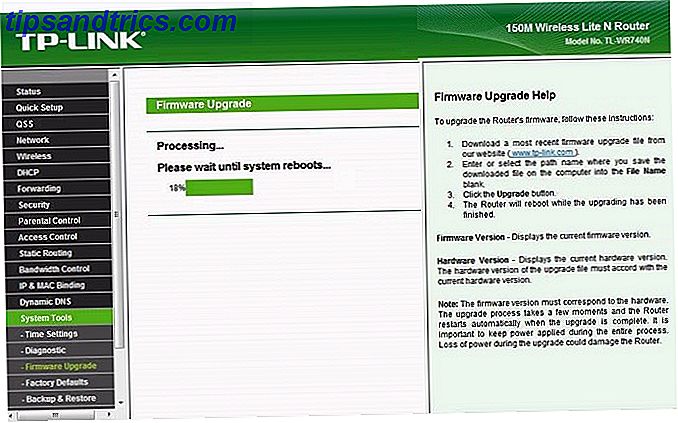Om du använder Linux med GNOME som skrivbordschef, så är jag säker på att du kommer att känna till Nautilus. Nautilus är standardfilhanteraren för GNOME - den plats där du går till när du behöver jaga en viss fil. Om du inte är medveten, serverar Nautilus även snabbmenyn när du högerklickar musen på skrivbordet.
Annat än en filbrowser, kommer Nautilus också med en bra lista över funktioner som du kan använda direkt utanför snabbmenyn. Om du använder Ubuntu 8.04 kommer du att upptäcka att du enkelt kan kryptera en fil, skriva ett dokument eller ens dela filer / mappar med andra via Samba-nätverket, med ett enkelt högerklick på musen. Om det inte räcker för dig kan du också installera ytterligare nautilus-tillägg för att öka dess funktionalitet.
Nedan har jag listat 6 användbara tillägg och skript som du kan använda för att starta din Nautilus.
1. nautilusgksu
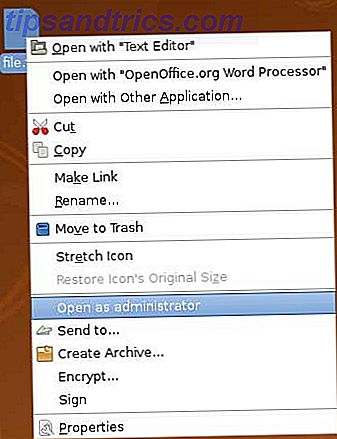
Om du hatar hur Linux begränsar dina användarbehörigheter och åtkomst till vissa filer, är nautilus-gksu det enklaste sättet att ta sig ur det. "Nautilus-gksu" lägger till en "Öppna som administratör" -post i snabbmenyn. När du behöver öppna filer med root-behörighet behöver du bara högerklicka på filen, välj "Öppna som administratör" och du kommer att kunna läsa / redigera / ändra filen.
(I Ubuntu skriver du sudo apt-get install nautilus-gksu i terminalen för att installera)
2. nautilus-åtgärder
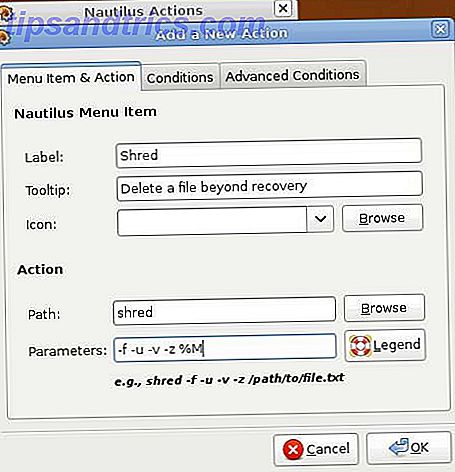
Med "Nautilus-action" kan du definiera anpassade åtgärder eller kommandon för vissa filtyper eller filer med namn som matchar din beskrivning. Det finns många saker som du kan göra med "nautilus-action", till exempel att lägga till en ljudfil i kön i Rhythmbox 5 Great Alternative Linux Music Players 5 Great Alternative Linux Music Players Läs mer musikspelare eller skicka en viss bild till din vänner via evolutionen.
I en av mina tutorials på Make Tech Easier använder jag "nautilus-actions" för att placera ett "shred" -kommando i snabbmenyn. När jag vill torka av en konfidentiell fil från min hårddisk helt, kan jag helt enkelt högerklicka och välja "shred".
Du kan också kolla in Ubuntu-forumet för fler saker som du kan göra med "nautilus-actions"
(I Ubuntu skriver du sudo apt-get install nautilus-åtgärder i terminalen för att installera)
3. nautilus-tapeter
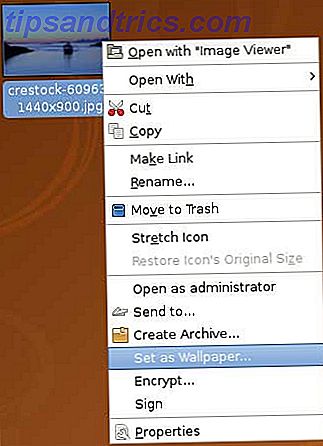
Ibland kan du komma över en bild som du gillar så mycket och bestämmer dig för att göra det till din bakgrundsbild. Istället för att gå igenom alla processer för att bara ändra bakgrunden på skrivbordet, kan du snabbt ändra din bakgrundsbild med "nautilus-tapet". Allt som krävs är bara ett högerklick och välj "Ange som bakgrund".
(I Ubuntu skriver du sudo apt-get install nautilus-tapet i terminalen för att installera)
4. Nautilus-image-converter
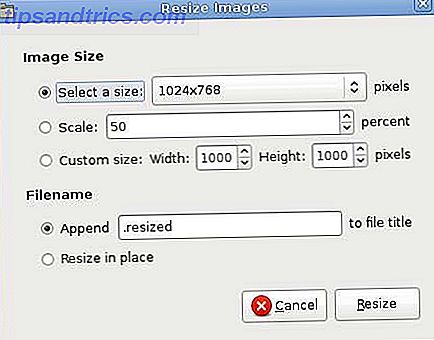
När jag först kollade ut denna förlängning trodde jag att det skulle konvertera en bild från ett format till ett annat (dvs. konvertera från jpg till png). Jag hade fel. Denna tillägg konverterar inte bildformatet. Istället tillåter du massor att ändra storlek eller rotera bilder. Trots inte vad jag verkligen trodde det var, är det fortfarande en användbar förlängning. Tänk dig att tiden förlorad när du öppnar GIMP-bildredigeraren, öppnar filen, väljer bildändringsfunktionen och sparar sedan filen.
Nu kan du välja en massa bildfiler, högerklicka på musen, välj "Ändra storlek på bild" och det är det. Det finns fördefinierade bildstorlekar som du kan välja mellan, och om ingen passar dina kriterier kan du till och med ställa in din egen bildbredd och höjd. Detsamma gäller för rotera bildfunktionen.
(I Ubuntu skriver du sudo apt-get install nautilus-image-converter i terminalen som ska installeras)
5. nautilus-dropbox
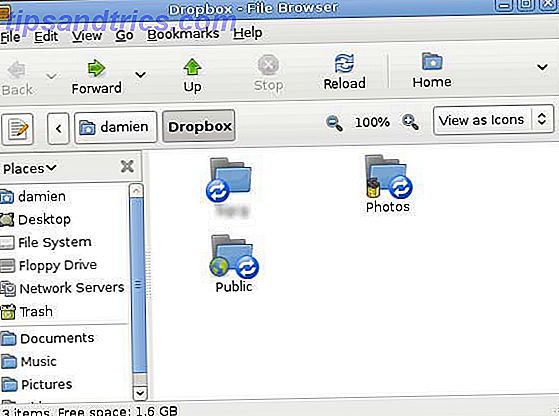
Om du har läst vår tidigare recension av Dropbox DropBox: Granska, Inbjudningar och 7 Frågor Med Grundaren DropBox: Granska, Inbjudningar och 7 Frågor Med Grundaren Läs Mer, kommer du att veta att "Killer" -faktorn som den har över andra konkurrenter är att det ger en stationär klient för alla plattformar och du kan enkelt säkerhetskopiera dina filer med enkelt dra och släpp.
I Linux är skrivbordsklienten faktiskt en Nautilus-förlängning. Utvidgningen "nautilus-dropbox" skapar en mapp i din hemmapp. När du drar och släpper en fil / mapp i Dropbox-mappen synkroniseras den automatiskt med onlineservern och kontrollerar att dina filer / mappar säkerhetskopieras säkert.
Jag är inte säker på om 1 GB lagringsutrymme är tillräckligt för dig, men jag är säker på att den här "nautilus-dropbox" -tillägget kommer att göra din backup en smärtfri process.
(För att installera nautilus-dropbox, ladda ner deb filen från GetDropBox.com)
6. Nautilus-script-audio-convert
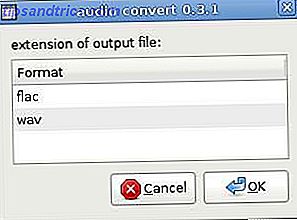
Detta är inte en nautilusförlängning, men ett mycket använt nautilus-skript. Om du ofta arbetar med ljudfiler av mp3, wav eller till och med flac-format, kommer det här ljudomvandlarskriptet att vara användbart för dig. Du kan enkelt konvertera dina ljudfiler från ett format till ett annat.
Obs! Du måste installera de nödvändiga ljudkoderna innan du kan konvertera ljudfilerna till det format du vill ha.
(I Ubuntu skriver du sudo apt-get install nautilus-script-audio-konvertera i terminalen för att installera)
Vilka är dina favorit nautilus-tillägg och -skript?